Pode usar um Transfer Appliance para exportar os seus dados do Cloud Storage.
Antes de começar
A página seguinte fornece instruções sobre como encomendar um Transfer Appliance para exportação de dados, incluindo como validar e ativar o dispositivo, fazer a transferência e devolvê-lo à Google.
Não é possível ativar o modo online em dispositivos encomendados para fins de exportação de dados.
Como funciona
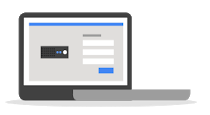 |
Peça um dispositivo: faça uma encomenda de um Transfer Appliance para exportação de dados e aplique autorizações. |
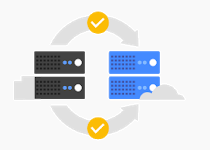 |
A Google copia os seus dados para o dispositivo: encriptamos os seus dados, copiamo-los para o dispositivo, encriptamos o dispositivo e, em seguida, enviamo-lo para si. |
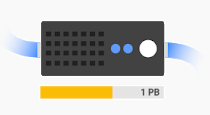 |
Receba o dispositivo e transfira os seus dados: os sistemas Linux e Apple macOS montam a partilha NFS exposta pelo dispositivo. Os sistemas Windows usam SCP, SSH ou SMB para transferir dados do dispositivo. |
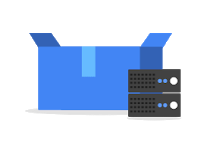 |
Limpe o aparelho e devolva-o: conclua a transferência, limpe o aparelho e devolva-o à Google. |
Faça a exportação de dados
Para exportar os dados, siga estes passos:
Encomende um dispositivo de transferência de exportação de dados
O contentor de origem tem de conter os dados necessários para a exportação antes de iniciar uma encomenda, uma vez que os dados adicionais adicionados após a encomenda podem não ser exportados para o dispositivo.
Para encomendar um Transfer Appliance, siga estes passos:
Aceda à página Encomendar eletrodoméstico. Escolha o tipo de dispositivo que quer encomendar e selecione a direção da transferência de dados como Do Cloud Storage para as instalações. Indique a chave de encriptação gerida pelo cliente (CMEK) e o nome do contentor de origem a partir do qual quer transferir os dados. Opcionalmente, indique o caminho para o ficheiro de manifesto.
Aceda à encomenda do Transfer Appliance
Ficheiro de manifesto opcional:
Pode especificar a transferência de ficheiros ou objetos específicos através de um manifesto. Tem de selecionar este ficheiro de manifesto ao criar a encomenda.
Para criar um manifesto de objetos, crie um ficheiro CSV cuja primeira coluna contenha os nomes dos objetos relativos ao nome do contentor e à pasta especificados na origem de dados no Cloud Storage. Todos os objetos têm de estar no mesmo contentor.
Também pode especificar uma segunda coluna opcional com o número de geração do Cloud Storage da versão específica a transferir.
Por exemplo, pode querer transferir os seguintes objetos:
| Caminho do objeto | Número de geração do Cloud Storage |
|---|---|
SOURCE_PATH/object1.pdf |
1664826685911832 |
SOURCE_PATH/object2.pdf |
|
SOURCE_PATH/object3.pdf |
1664826610699837 |
O ficheiro de manifesto deve ter o seguinte aspeto para o exemplo acima:
object1.pdf,1664826685911832
object2.pdf
object3.pdf,1664826610699837
Guarde o ficheiro de manifesto com qualquer nome de ficheiro e uma extensão .csv. Este ficheiro tem de residir na mesma origem de dados no Cloud Storage.
Prepare as autorizações e o acesso
Depois de enviar a encomenda, conceda as autorizações necessárias para preparar o Transfer Appliance. As autorizações podem ser definidas pela aplicação de configuração na nuvem ou pela configuração manual.
Assim que o seu pedido for recebido, a equipa do Transfer Appliance valida os detalhes da sua encomenda e transfere os seus dados para o dispositivo. A equipa do Transfer Appliance sela e envia o dispositivo para o destino pedido. Não é necessária nenhuma ação adicional até receber o seu eletrodoméstico.
Receba e valide o seu eletrodoméstico
Assim que receber o dispositivo, verifique se a embalagem chegou intacta e ligue-o ao Transfer Appliance:
Verifique o conteúdo da embalagem para garantir que o aparelho não foi adulterado durante o transporte.
Execute a aplicação de atestação do Transfer Appliance para garantir que o software do dispositivo não foi adulterado.
Ligue e ative o seu eletrodoméstico
Para se ligar ao seu aparelho e ativá-lo, siga estes passos no seu portátil:
Estabeleça ligação ao Transfer Appliance da mesma forma que descrito no passo de validação acima.
Ative o seu aparelho através dos seguintes comandos. Certifique-se de que o portátil está ligado à Internet e que o utilizador tem autorizações para instalar e executar o comando
gcloudabaixo. Pode ter de instalar a CLI do Google Cloud se ainda não estiver a seguir as instruções Instale a CLI do Google Cloud.- Corrida
gcloud auth application-default login.
- Corrida
Execute o comando de ativação.
Windows
taattestator_x86_64-windows.exe --activation
Linux
./taattestator_x86_64-linux --activation
macOS
./taattestator_x86_64-darwin --activation
Configure o software do dispositivo
Configure o software do Transfer Appliance e verifique o estado do dispositivo.
Transferir dados
Extraia os dados do dispositivo através de um dos seguintes métodos. Recomendamos vivamente que verifique se a transferência de dados está concluída antes de eliminar os dados no contentor do Cloud Storage de origem. É uma boa prática validar os dados com o ficheiro de manifesto, se tiver sido fornecido no momento da encomenda.
SCP ou SFTP
Copie dados através de SCP ou SFTP com base no seu sistema operativo:
Windows
Transfira um cliente SCP ou SFTP que suporte nomes de ficheiros UTF-8, como o WinSCP.
Usando a ferramenta SCP, estabeleça ligação ao dispositivo com as seguintes definições:
Protocolo de ficheiros: SFTP
Nome do anfitrião: endereço IP do dispositivo
Número da porta: 22
Nome de utilizador: o nome de utilizador do dispositivo fornecido pela equipa do Transfer Appliance
Palavra-passe: a palavra-passe do dispositivo fornecida pela equipa do Transfer Appliance
O diretório de origem no Transfer Appliance tem de ser
/mnt/ta_data.
Linux
Execute o seguinte comando:
scp USERNAME@IP_ADDRESS:/mnt/ta_data PATH_ON_DEVICE
Substitua os seguintes itens:
PATH_ON_DEVICE: o caminho no dispositivo para o qual está a copiar dados.USERNAME: o nome de utilizador do dispositivo fornecido pela equipa do Transfer Appliance.IP_ADDRESS: O endereço IP do dispositivo.
Quando lhe for pedido, introduza a palavra-passe do dispositivo fornecida pela equipa do Transfer Appliance.
macOS
Execute o seguinte comando:
scp USERNAME@IP_ADDRESS:/mnt/ta_data PATH_ON_DEVICE
Substitua o seguinte:
PATH_ON_DEVICE: o caminho no dispositivo para o qual está a copiar dados.USERNAME: o nome de utilizador do dispositivo fornecido pela equipa do Transfer Appliance.IP_ADDRESS: O endereço IP do dispositivo.
Quando lhe for pedido, introduza a palavra-passe do dispositivo fornecida pela equipa do Transfer Appliance.
Partilha NFS
Copie dados do dispositivo através da partilha NFS:
Execute o seguinte comando na sua origem de dados, consoante o seu sistema operativo:
Linux
sudo apt install nfs-common
sudo mkdir /mnt/data
sudo mount -o vers=4 IP_ADDRESS:/mnt/ta_data /mnt/data
Substitua
IP_ADDRESSpelo endereço IP do aparelho.macOS
cd ~
mkdir ta_data
sudo mount -t nfs -o vers=4, resvport IP_ADDRESS:/mnt/ta_data ~/ta_data
Substitua
IP_ADDRESSpelo endereço IP do aparelho.- Copie os dados do dispositivo através de um utilitário de cópia à sua escolha.
A cópia de dados é uma operação de longa duração. Para o macOS ou o Linux, recomendamos que use
tmuxouscreenpara garantir que o processo de cópia sobrevive ao encerramento de sessão ou às desconexões de rede.
Partilha do SMB
Para ativar a partilha de ficheiros SMB, siga os passos abaixo:
Configure o dispositivo para usar o SMB através da seguinte flag do protocolo de partilha de ficheiros:
ta config --data_port=PORT --ip=IP_ADDRESS --fileshare=smbO diretório
ta_dataé partilhado e o seguinte utilizador é criado:- Nome de utilizador:
ta_customer - Palavra-passe:
ta_customer
- Nome de utilizador:
Com base no tipo de anfitrião, estabeleça ligação à partilha de ficheiros SMB:
Microsoft Windows
Gestor de ficheiros
Abra o gestor de ficheiros e edite o caminho do ficheiro para
\\IP_ADDRESS\ta_data.Introduza o nome de utilizador e a palavra-passe quando lhe for pedido.
Linha de comandos
Introduza o seguinte na linha de comandos do Windows:
net use X: \\IP_ADDRESS\ta_dataIntroduza o nome de utilizador e a palavra-passe quando lhe for pedido.
Linux
Gestor de ficheiros
Abra o gestor de ficheiros predefinido e clique em Ligar ao servidor.
Introduza
smb://IP_ADDRESS/ta_data.Introduza o nome de utilizador e a palavra-passe quando lhe for pedido.
Linha de comandos
Instale o cliente SMB:
sudo apt-get install smbclient.Ligue-se à partilha de ficheiros SMB:
smbclient //IP_ADDRESS/ta_data -U USERNAME
É apresentada uma mensagem
smb:\>.
Finalize os dados copiados e limpe o dispositivo
A finalização dos dados copiados prepara o dispositivo para o envio de volta à Google. Depois de finalizar os dados copiados, os dados no dispositivo tornam-se inacessíveis e não podem ser obtidos novamente.
Limpe os dados (opcional) no aparelho.
Devolva o eletrodoméstico
Embale e devolva o aparelho à Google.
Considerações de segurança
Os seus dados são encriptados com uma chave de encriptação de dados (DEK) gerada por Google Cloud. A DEK é, em seguida, encriptada por uma chave de encriptação de chaves (KEK) e armazenada no seu contentor de origem. Os seus dados encriptados são movidos para o dispositivo, que é encriptado adicionalmente através do dm-crypt na rede do centro de dados privado da Google com ligações TLS seguras.
Os seus dados permanecem encriptados no centro de dados, durante o trânsito, e só estão acessíveis depois de ativar o dispositivo. Para mais informações acerca dos protocolos de segurança da Google, consulte o artigo Segurança e encriptação.
Preços
Os preços padrão da Transfer Appliance aplicam-se aos dispositivos de exportação de dados. Para mais informações, consulte a página de preços do Transfer Appliance.

